我的 iPhone 不斷重啟:如何修復它?
得到一個 iPhone不斷重啟 這可能是 iOS 用戶多次經歷的最令人沮喪的事情之一。 就像大多數其他 iPhone 問題一樣,這個問題也可能是由不同的原因引起的。 如果您的 iPhone 不斷自行重啟,請不要擔心。 你來對地方了。 每當我的 iPhone 不斷重啟時,有一些技巧可以幫助我解決這個問題。 在本指南中,我將讓您熟悉此問題以及如何解決 iPhone 不斷重啟的問題,例如最常見的 iPhone 13/12/11 不斷重啟問題。
第 1 部分:為什麼我的 iPhone 不斷重啟?
這里通常有兩種 iPhone 不斷重啟的問題。
iPhone 間歇性重啟: 您可以訪問您的 iPhone 並使用它一段時間,但片刻後重新啟動。
iPhone重啟循環: iPhone不斷重複重啟,根本進不去系統。 iPhone不斷重啟問題可能有很多原因。 這是 iPhone 屏幕顯示 Apple 標誌的常見問題。 它沒有啟動手機,而是回到同一個循環並再次重新啟動設備。 這裡有幾件事可能是你的 iPhone 不斷重啟的原因。
1.更新不好
這是 iPhone 不斷重啟錯誤的最常見問題之一。 在將您的設備更新到新版本的 iOS 時,如果該過程在兩者之間停止,則可能會導致一些問題。 每當更新在兩者之間停止或更新完全出錯時,我的 iPhone 都會不斷重啟。 iOS 的不穩定更新也可能導致此問題。
2.惡意軟件攻擊
這通常發生在越獄設備上。 如果您在設備上執行了越獄,則可以安裝其他來源的應用程序。 不過,這也有一些缺點,使您的設備容易受到安全威脅。 如果您從不可靠的來源安裝了應用程序,則可能會導致 iPhone不斷重啟 錯誤。
3.不穩定的驅動程序
如果您的手機發生明顯變化後任何驅動程序變得不穩定,它也可以將您的手機置於重啟循環模式。 克服這個問題的最佳方法是更新固件。
4.硬件問題
這種情況的可能性非常小,但有時硬件組件故障也會導致此問題。 例如,您設備的電源鍵可能存在問題,可能會導致此錯誤。
5. APP問題
應用程序通常不會導致 iPhone 不斷重啟問題,但它仍然可能發生。 如果您錯誤地安裝了某個應用程序,您的 iPhone 可能會不斷重述自身。

第 2 部分:如何解決“iPhone 不斷重啟”問題?
現在, iPhone不斷重啟,了解如何按照這些建議解決問題。 如果您的 iPhone 不斷重啟問題屬於“iPhone 間歇性重啟”,您可以嘗試前 3 種方法。 如果沒有,請轉到 4 嘗試。
1.更新iOS和應用程序
有時,軟件更新可能會導致您的 iPhone 不斷重啟。 因此,請檢查是否有任何軟件更新。 轉到設置 -> 常規 -> 軟件更新。 如果有可用更新,請安裝它。 另外,檢查是否有任何應用程序需要更新,看看它們是否可以修復 iPhone 不斷重啟的問題。
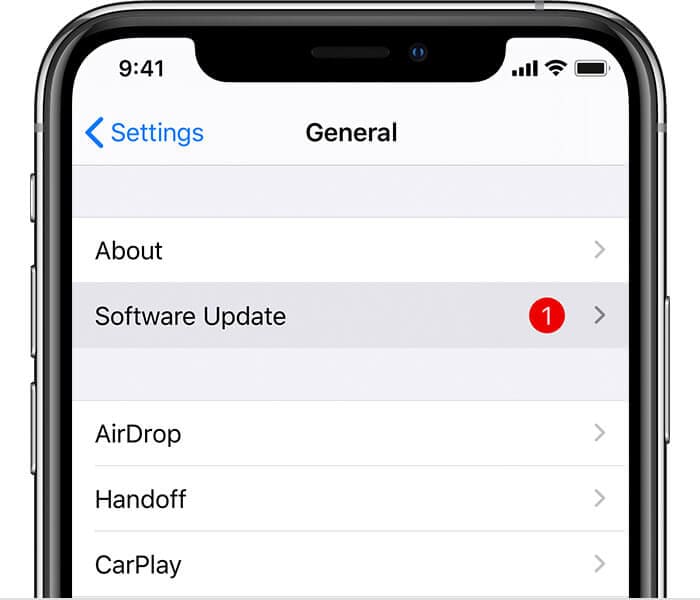
2.卸載導致iPhone不斷重啟的應用程序
在極少數情況下,不安全的應用程序會導致 iPhone 不斷重啟。 只是去 設置->隱私->分析->分析數據 菜單。 查看是否重複列出了任何應用程序。 卸載它並清理其數據以查看 iPhone 是否不斷重啟自身已解決。
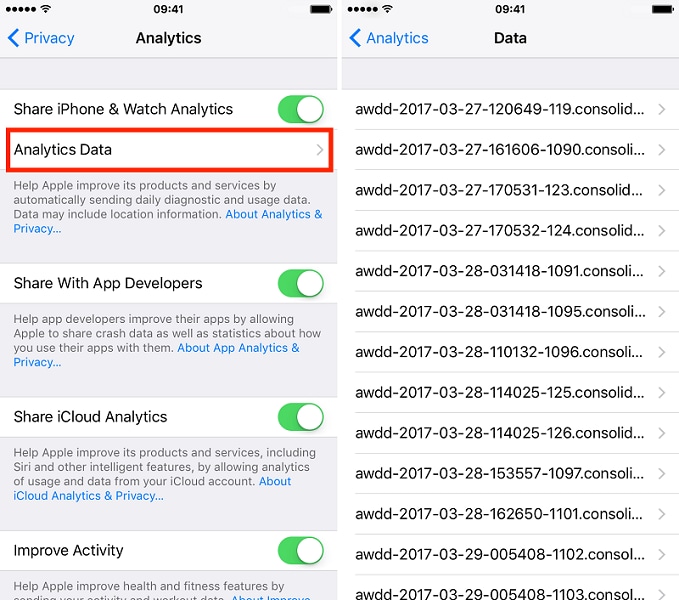
3. 取出您的 SIM 卡
有時,無線運營商連接可能會導致 iPhone 不斷重啟 也。 您的 SIM 卡將您的 iPhone 連接到您的無線運營商,因此將其移除以查看您的 iPhone 是否不斷重啟已解決。
4.強制重啟手機
對於 iPhone 8 及更高版本的設備,如 iPhone XS (Max)/XR/11/12/13,按下并快速鬆開音量增大鍵,然後對音量減小鍵執行相同操作。 然後按側鍵,直到您的 iPhone 再次啟動。
對於 iPhone 6、iPhone 6S 或更早的設備,這可以通過同時長按 Home 和 Wake/Sleep 按鈕至少 10 秒來完成。 您的手機會振動併中斷重啟循環。
如果您有 iPhone 7 或 7 Plus,請同時按下降低音量和睡眠/喚醒按鈕以重新啟動設備。

5.恢復出廠設置
如果您的手機遭受惡意軟件攻擊或更新錯誤,則可以通過重置手機輕鬆解決問題。 但是,它會在此過程中刪除您手機的數據。 為此,請按照下列步驟操作。
1. 將 Lightning 數據線連接到您的 iPhone,並確保另一半尚未連接到系統。
2. 現在,在將手機連接到系統的同時,長按手機上的 Home 按鈕 10 秒鐘。
3. 在系統上啟動 iTunes 時鬆開主頁按鈕。 您的設備現在處於恢復模式(它將顯示一個 iTunes 符號)。 現在,您可以使用 iTunes 恢復它。
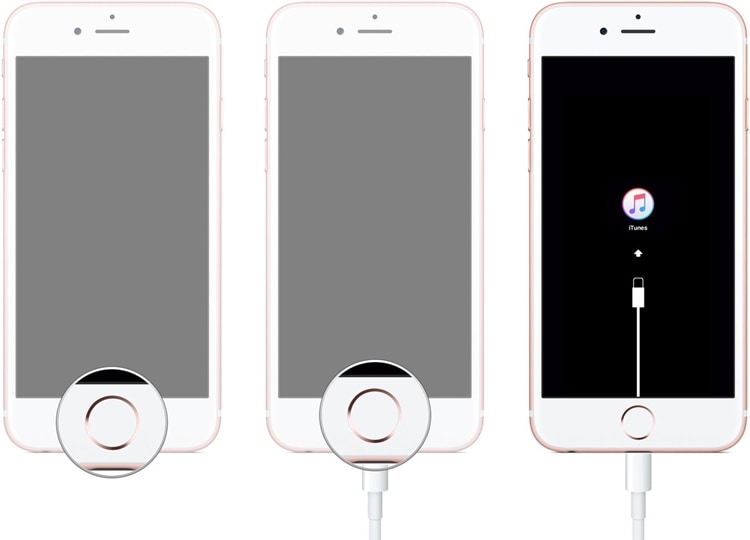
6. 連接到 iTunes 恢復數據
如果我的 iPhone不斷重啟,然後我主要通過將其連接到 iTunes 來解決問題。 即使將手機置於恢復模式後,您也可以將其連接到 iTunes 以恢復您的數據。 請按照以下步驟解決 iPhone 不斷重啟 iTunes 的問題。
第 1 步。 在電纜的幫助下,將手機連接到計算機,然後啟動 iTunes/Finder。
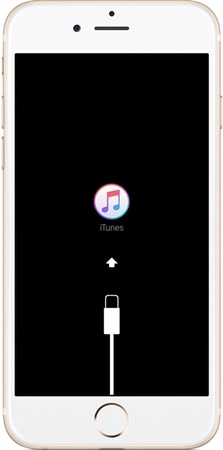
第 2 步。一旦您啟動 iTunes,它就會檢測到您的設備存在問題。 它將顯示以下彈出消息。 只需單擊“恢復”按鈕即可恢復此問題。
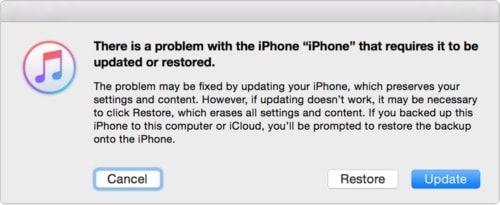
第 3 步。此外,您可以通過啟動 iTunes 並訪問其摘要頁面來手動解決它。 現在,在“備份”部分下,單擊“還原備份”按鈕。 這將讓您恢復手機上的備份數據。

如果您的手機經歷了錯誤更新或惡意軟件攻擊,則可以通過此技術輕鬆解決。
第 3 部分:仍然無法正常工作? 試試這個解決方案
如果按照上述解決方案後,您的 iPhone 不斷重啟,請不要擔心。 我們為您提供可靠且簡單的解決方案。 借助 DrFoneTool – 系統修復 (iOS) 工具來解決 iOS 重啟循環問題並保護您的手機。 它與所有領先的 iOS 版本兼容,並且適用於所有主要的 iOS 設備(iPhone、iPad 和 iPod Touch)。 桌面應用程序適用於 Windows 和 Mac,可以輕鬆下載。
如果您的 iOS 設備無法正常運行,您可以使用以下命令輕鬆解決問題 DrFoneTool – 系統修復 (iOS) 工具。 在不丟失任何數據的情況下,您可以修復重啟循環出現、黑屏、Apple 徽標固定、白屏死機等問題。 每當我的 iPhone 不斷重啟時,我都會使用這個可靠的應用程序來修復它。 您也可以按照以下說明進行操作:

DrFoneTool – 系統修復 (iOS)
修復系統錯誤以修復 iPhone 不斷重啟而不會丟失數據。
- 只修復你的iOS正常,完全沒有數據丟失。
- 修復各種iOS系統問題 陷入恢復模式, 白蘋果徽標, 黑屏, 在開始時循環等。
- 修復其他 iPhone 錯誤和 iTunes 錯誤,例如 iTunes錯誤4013, 錯誤14, iTunes錯誤27,iTunes錯誤9,等等。
- 適用於所有型號的iPhone,iPad和iPod touch。
- 支持 iPhone 13 / 12 / 11 / X 和最新的 iOS 版本。

1. 單擊上面的“開始下載”按鈕在您的計算機上下載並在您希望解決設備上的問題時啟動它。 將 iPhone 連接到計算機,然後選擇“系統修復”選項。

2.當新窗口打開時,有兩個選項可以修復iPhone不斷重啟:標準模式和高級模式。 最好選擇第一個。

如果您的 iPhone 可以被識別,直接跳到步驟 3。如果您的 iPhone 無法被識別,您需要將您的手機啟動到 DFU(設備固件更新)模式。 為此,請同時長按手機上的電源和主頁按鈕十秒鐘。 然後,在按住 Home 按鈕的同時鬆開電源按鈕。 只要您的設備進入 DFU 模式,該應用程序就會識別。 收到通知後,鬆開主頁按鈕以繼續。

3. 確認設備型號,選擇系統版本,下載系統相關固件。 單擊“開始”按鈕以獲取它。

4.高枕無憂,因為下載手機的相關固件可能需要一段時間。 盡量保持穩定的網絡連接,在整個過程中不要斷開設備。

5. 下載相關固件後,該應用程序將開始修復您的手機。 您可以通過屏幕指示器了解其進度。

6. 該過程完成後,您將看到以下屏幕。 如果您沒有得到理想的結果,請單擊“再試一次”按鈕重複該過程。

您想嘗試擺脫“iPhone 不斷重啟”嗎?
進一步閱讀:
結論
最後,您將能夠輕鬆克服 iPhone 不斷重啟錯誤。 遵循這些專家建議並打破設備上的重啟循環。 如果您面臨持續存在的問題,請給 DrFoneTool – 系統修復 (iOS) 嘗試解決它。 也請隨時與我們分享您的經驗。


